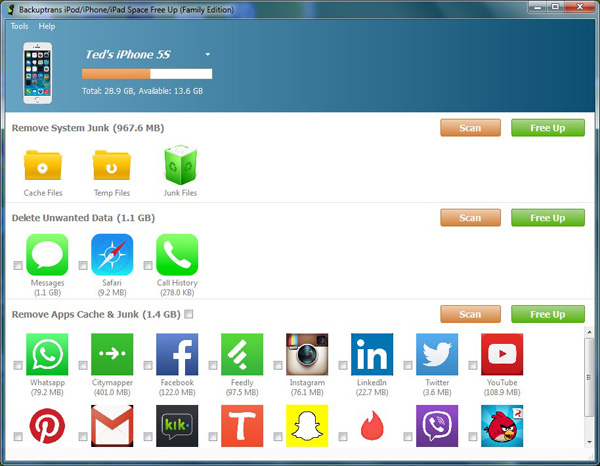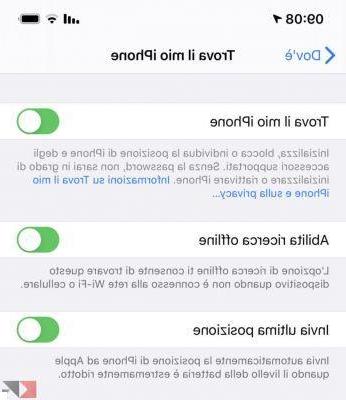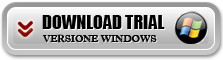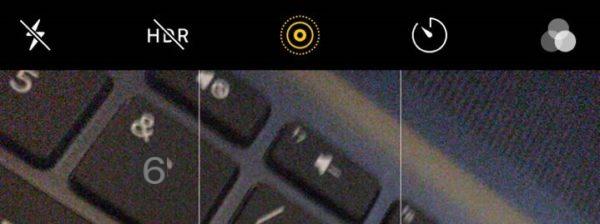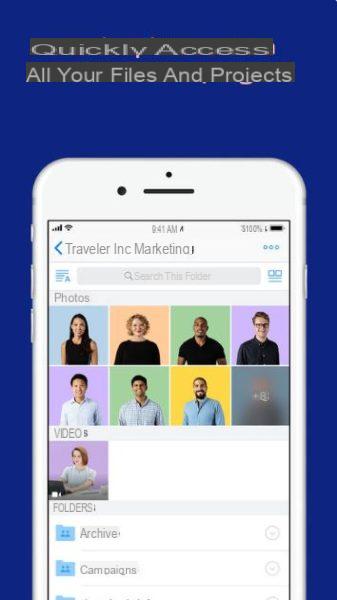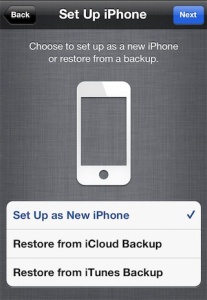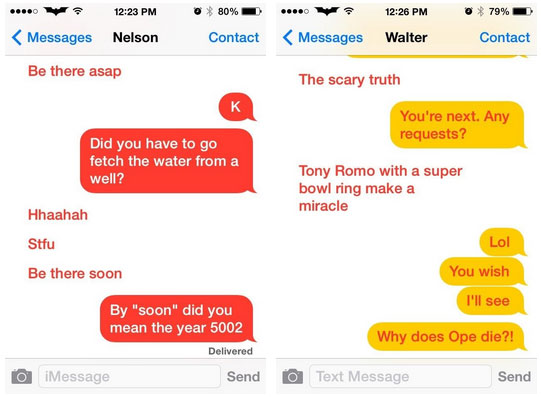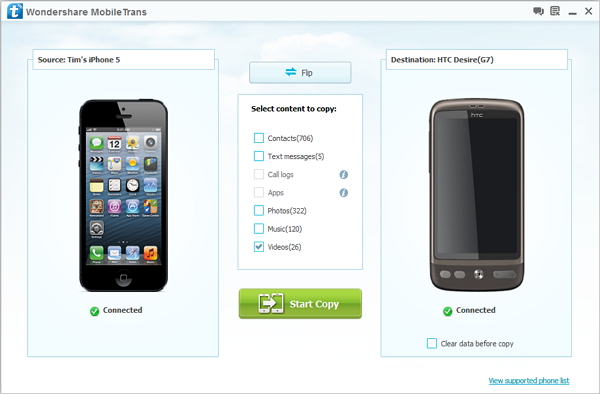Un de tes amis t'a dit queiPhone peut être utilisé comme modem mais par dépit il n'a pas voulu vous dire les démarches à effectuer ? Pas de problème, si vous lisez attentivement le guide d'aujourd'hui, vous l'apprendrez aussi. Utiliser l'iPhone comme modem c'est un jeu d'enfant, l'iPhone du constructeur à la pomme est considéré par de nombreux utilisateurs comme l'un des téléphones les plus prestigieux du marché.
Avant d'aller voir comment utiliser l'iPhone comme modem, nous vous rappelons que pour tout problème nous sommes là pour vous aider.

Petite clarification: seuls les appareils équipés du système d'exploitation iOS 4.3 ou supérieur sont entièrement pris en charge pour l'option Tethering. Assurez-vous donc que votre smartphone exécute la version prise en charge de la plate-forme d'exploitation Apple et si ce n'est pas le cas, nous vous recommandons de mettre à jour l'appareil et de continuer.
Utiliser votre iPhone comme modem : les étapes à suivre
- Sélectionnez d'abord les paramètres sur l'écran d'accueil de votre iPhone, rien de bien compliqué ;
- À ce stade, accédez au dossier WI-FI ;
- À l'avenir, vous verrez l'entrée suivante : Hotspot personnel ;
- Faites maintenant glisser le commutateur à côté de Personal Hotspot sur la position ON;
- Appuyez sur le bouton Mot de passe WI-FI, supprimez le mot de passe par défaut et entrez-en un nouveau que vous avez choisi pour le point d'accès personnel dans le champ Mot de passe. Ce dernier doit avoir un minimum de 8 caractères ;
- Appuyez sur le bouton de fin pour enregistrer le mot de passe ;
- Allez maintenant sur votre ordinateur. Cliquez sur l'icône des connexions WI-FI ;
- Sélectionnez WI-FI pour ouvrir l'écran WI-FI et trouver le nom de votre connexion iPhone. Attendez que votre PC détecte et affiche le nom de votre appareil Apple en tant que réseau disponible ;
- Touchez le nom de votre appareil Apple et entrez le mot de passe que vous avez entré précédemment, dans le champ mot de passe ;
- Enfin, touchez le bouton de connexion et vous êtes ainsi très simplement connecté à Internet via votre iPhone.
Avant de vous dire au revoir, nous nous sentons obligés de commencer à faire attention à votre forfait data, si vous souhaitez télécharger un fichier d'un certain poids, vous pourriez télécharger instantanément toutes les données de votre SIM !
42